Mengelola app di Apple Watch
Menyusun ulang app Anda dalam tampilan grid
Pada Apple Watch Anda, tekan Digital Crown untuk membuka Layar Utama.
Jika layar dalam tampilan daftar, buka app Pengaturan
 di Apple Watch Anda, ketuk Tampilan App, lalu ketuk Tampilan Grid.
di Apple Watch Anda, ketuk Tampilan App, lalu ketuk Tampilan Grid.Tekan Digital Crown, sentuh dan tahan app hingga berguncang, lalu seret ke lokasi baru.

Tekan Digital Crown setelah selesai.
Atau buka app Apple Watch di iPhone Anda, ketuk Apple Watch Saya, ketuk Tampilan App, lalu ketuk Susunan. Sentuh dan tahan ikon app, lalu seret ke lokasi baru.
Catatan: Dalam tampilan daftar, app selalu disusun dalam urutan alfabetis.
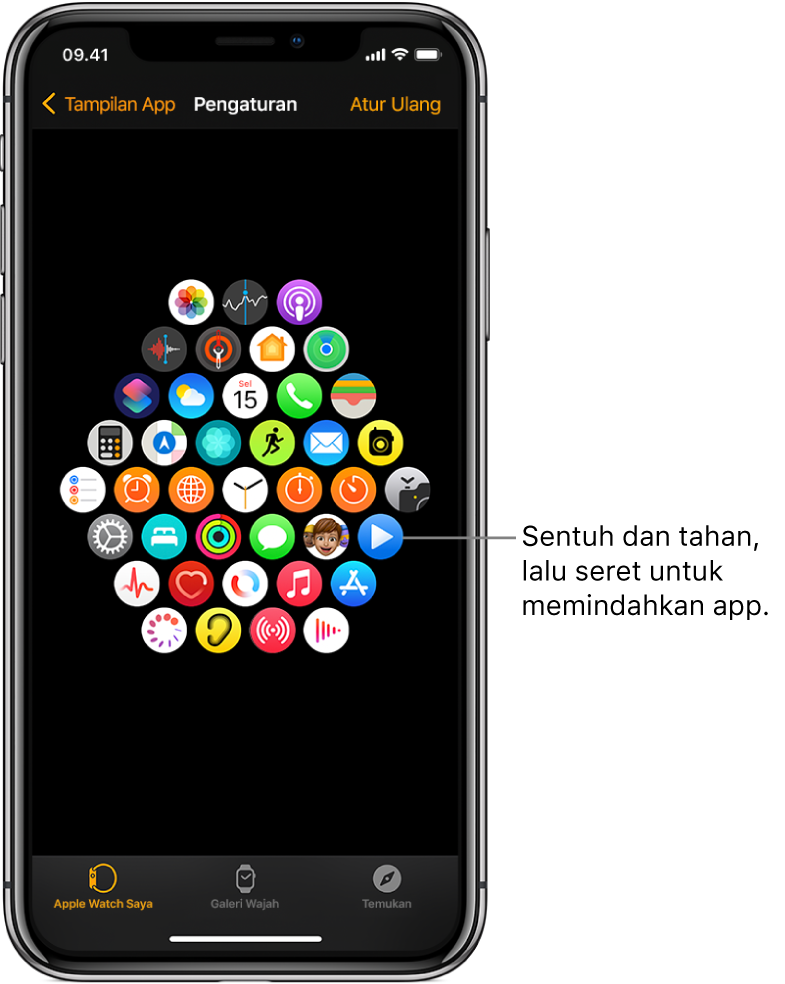
Menghapus app dari Apple Watch
Tampilan grid: Pada Layar Utama, sentuh dan tahan ikon app hingga Anda melihat X pada ikon, lalu ketuk X untuk menghapus app dari Apple Watch Anda. App akan tetap ada di iPhone yang telah Anda pasangkan, kecuali jika Anda menghapusnya juga.
Tampilan daftar: Gesek app ke kiri, lalu ketuk
 untuk menghapusnya dari Apple Watch Anda. App akan tetap ada di iPhone yang telah Anda pasangkan, kecuali jika Anda menghapusnya juga.
untuk menghapusnya dari Apple Watch Anda. App akan tetap ada di iPhone yang telah Anda pasangkan, kecuali jika Anda menghapusnya juga.
Menyesuaikan pengaturan app
Buka app Apple Watch di iPhone Anda.
Ketuk Apple Watch Saya, lalu gulir ke bawah untuk melihat app yang Anda instal.
Ketuk app untuk mengubah pengaturannya.
Beberapa pembatasan yang Anda atur pada iPhone Anda di Pengaturan > Durasi Layar > Pembatasan Konten & Privasi juga memengaruhi Apple Watch Anda. Misalnya, jika Anda menonaktifkan Kamera pada iPhone Anda, ikon Kamera akan hilang dari Layar Utama Apple Watch.
Memeriksa penyimpanan yang digunakan app
Buka app Pengaturan
 di Apple Watch Anda.
di Apple Watch Anda.Buka Umum > Penggunaan.
Atau buka app Apple Watch pada iPhone Anda, ketuk Apple Watch Saya, lalu buka Umum > Penggunaan.